Tutorial om AVI naar MP4 te converteren met 16 Best Ways
Als je de voorkeur geeft aan films, ben je misschien op de hoogte van het AVI-formaat, een multimediacontainerformaat dat in 1992 door Microsoft is geïntroduceerd. Net als het dvd-videoformaat, bevatten AVI-bestanden meerdere audio en video, hoewel deze functies zelden worden gebruikt. We laten u dus zien hoe u AVI naar MP4 converteert met de beste videoconverters online en offline.
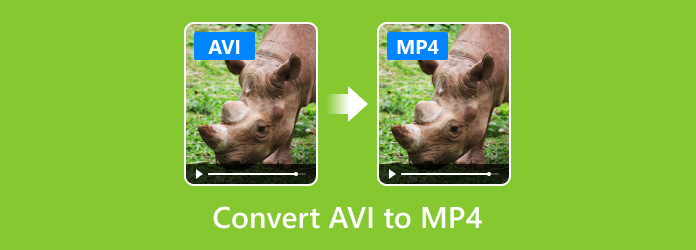
Deel 1: Aanbevolen methoden om AVI naar MP4 te converteren met Tipard Video Converter Ultimate
AVI is een standaard videoformaat en MP4 is een gecomprimeerd videoformaat, dus veel mensen maken zich zorgen over kwaliteitsverlies tijdens het converteren van AVI naar MP4. Als u een professioneel programma gebruikt, kan het kwaliteitsverlies namelijk tot een minimum worden beperkt. Vanaf dit punt raden we u aan om te gebruiken Tipard Video Converter Ultimate.
1. Converteer AVI naar MP4 en andere video-indelingen en het programma ondersteunt meer dan 200-indelingen.
2. Ondersteuning van verschillende bewerkingstools zoals bijsnijden, roteren, watermerken toevoegen, knippen, filters toevoegen en meer.
3. Rip DVD-schijf, DVD-map, ISO-bestanden naar MP4 en andere video-indelingen in hoge kwaliteit.
4. Maak je eigen MV. U kunt een passend thema kiezen en tekst toevoegen aan de MV.
5. Maak een videocollage met meerdere sjablonen. U kunt het weergavebereik aanpassen, watermerken toevoegen en audio aanpassen en meer.
6. De Toolbox van Tipard Video Converter Ultimate biedt meer kleine functies. Het bevat Media Metadata Editor, Video Compressor, GIF Maker, 3D Maker en Video Enhancer.
Volg de stappen om uw AVI-bestanden naar MP4 te converteren.
Download en installeer Tipard Video Converter Ultimate op uw computer. Start het vervolgens.
Klik Bestanden toevoegen en kies het gewenste AVI-bestand. Of u kunt meerdere bestanden toevoegen waarvoor deze converter bestanden in batches kan converteren.

Kies het uitvoerformaat naast Alles omzetten. U kunt het gewenste formaat kiezen.

Vóór de definitieve conversie kunt u uw bestanden bewerken. Klik op de Snijden knop (een schaarafbeelding) en u kunt de video inkorten. U kunt de video inkorten door de voortgangsbalk te slepen of de tijd in Set Start, Duration en Set End te wijzigen.

Klik op de Edit knop (een sterafbeelding) en je kunt je video bewerken met meerdere keuzes. U kunt video roteren en bijsnijden, effecten, filters en watermerken aan video toevoegen en audio en ondertitels wijzigen.

Nadat alles is gedaan, kunt u controleren: Samenvoegen tot een bestand om een samengevoegd bestand te krijgen. Dan kun je klikken op Alles omzetten om uw geconverteerde bestand te krijgen.
Deel 2. Top 10 online methoden om AVI naar MP4 te converteren
Online videoconverters zijn handig. En u kunt ze op elke computer gebruiken. Als je een goede internetverbinding hebt, kun je AVI naar MP4 online converteren, zoals hieronder.
1. Hoe AVI naar MP4 converteren met Online Video Converter
Online video-omzetter is een van de beste online video-omzetters die AVI-conversie ondersteunen.
https://www.onlinevideoconverter.com/
Stap 1: Voer de URL in de adresbalk van uw browser in en klik op "SELECT OR DROP FILE" om de AVI-video vanaf uw pc te uploaden.
Stap 2: Selecteer na het uploaden "MP4" uit de opmaaklijst en beslis de kwaliteit. Eenmaal op de knop "START" gedrukt, begint het proces.
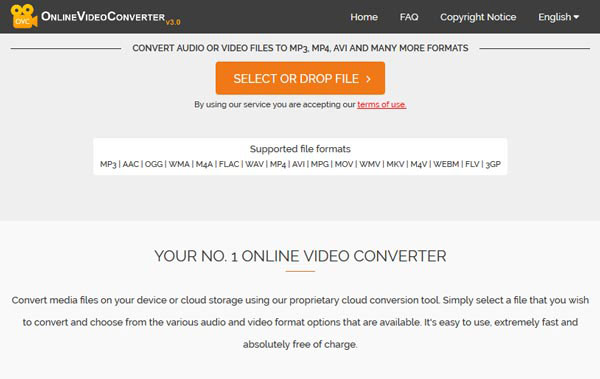
2. Hoe AVI naar MP4 te converteren met Online Convert
Online conversie is een alles-in-één bestandsconverter met een speciale AVI naar MP4 converter-app.
https://www.online-convert.com/
Stap 1: Open Online Converter en kies "Converteren naar MP4" onder "Videoconversie".
Stap 2: Klik op de knop "Converteren" en wacht tot AVI naar MP4 is geconverteerd.
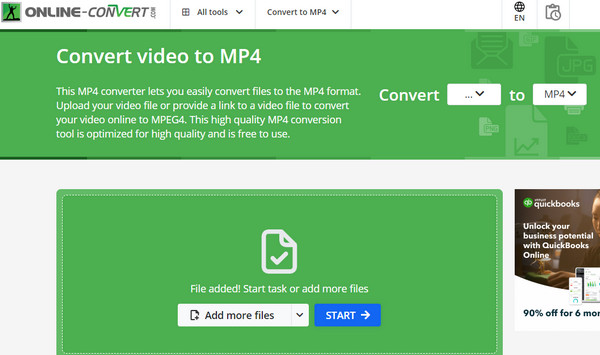
3. Hoe AVI naar MP4 te converteren met Cloud Convert
Cloud Convert is een cloud-gebaseerde bestandsconverter die AVI naar MP4 converteert in batch.
https://cloudconvert.com/
Stap 1: Ga naar de URL in een browser en druk op "Select Files" om AVI-video's te laden voor conversie.
Stap 2: Vouw de opmaaklijst open en kies "MP4" in het gedeelte "Video". U kunt ook instellen om de uitvoer naar Dropbox of andere cloudservices te exporteren.
Stap 3: Klik op "Start Conversion" om AVI naar MP4 te converteren.
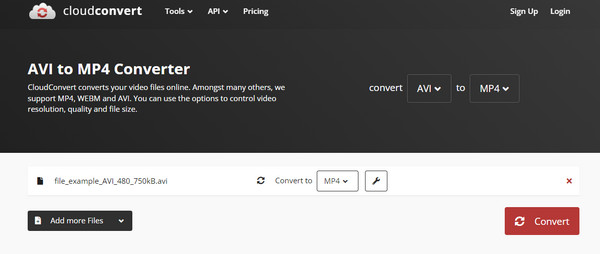
4. Hoe AVI naar MP4 converteren via Converto.io
Converto.io is een andere veelzijdige online converter. Het voordeel is om AVI-video's batchgewijs naar MP4 te converteren.
https://convertio.co/
Stap 1: Bezoek Converto.io en kies "Video Converter" in de lijst met tools.
Stap 2: Importeer AVI-video's om te converteren van computer, Dropbox of Google Drive en kies "MP4" in de vervolgkeuzelijst.
Stap 3: Klik op de knop "Converteren" om het proces voor het converteren van AVI naar MP4 te voltooien.
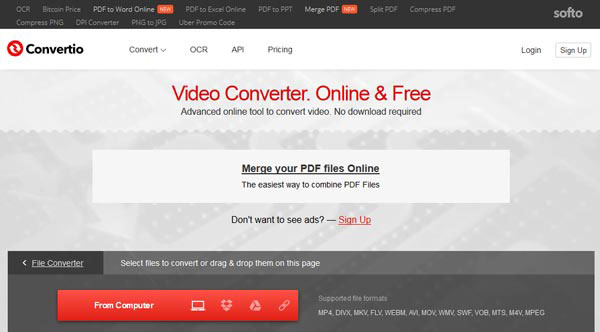
5. Hoe AVI naar MP4 te converteren via AVI naar MP4 Converter
AVI naar MP4 Converter is een gratis online converter. Het werkt in elke webbrowser. De bestandsbeveiliging en privacy worden bewaakt. Wanneer u de online converter gebruikt, hoeft u geen extra programma's te downloaden.
https://www.freeconvert.com/avi-to-mp4
Stap 1: Klik op de Kies documenten om uw AVI-bestanden te selecteren.
Stap 2: Klik op de Converteer naar MP4 knop om de conversie te starten.
Stap 3: Wanneer de status verandert in Klaar klik op de MP4 downloaden
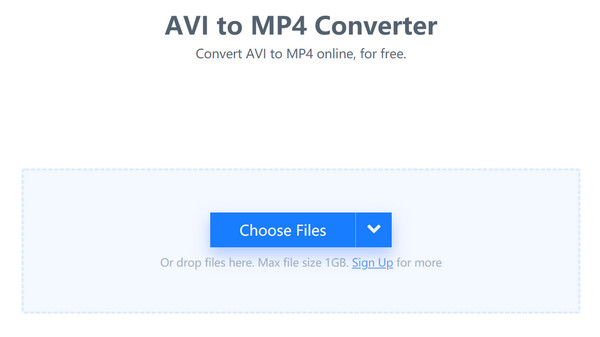
6. Hoe AVI naar MP4 te converteren via Convert.Files
Bestanden omzetten is een slimme tool om online AVI naar MP4 te converteren. Bovendien kun je videobestanden toevoegen aan de lokale map of downloaden van online sites.
http://www.convertfiles.com/
Stap 1: Ga naar de URL in uw browser en druk op "Bladeren" om een AVI-video te uploaden. De video-omzetter stelt andere parameters automatisch in.
Stap 2: Klik op de knop "Converteren" en converteer AVI naar MP4. Het resultaat wordt na de conversie op uw pc opgeslagen.
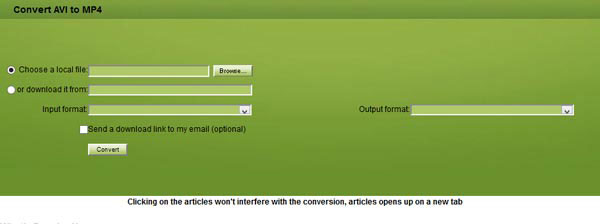
7. Hoe AVI naar MP4 te converteren via Zamzar
Zamzar is een gratis online converter die AVI naar MP4 en andere formaten kan converteren. Het zou een multifunctionele online video-omzetter moeten zijn die u zou moeten proberen.
http://www.zamzar.com/
Stap 1: Open de Zamzar-webapp en importeer het AVI-bestand van uw pc door op de knop "Bladeren" te klikken.
Stap 2: Kies "MP4" in de lijst met indelingen. Als u zich nog niet heeft geregistreerd, moet u uw e-mailadres in het veld invoeren.
Stap 3: Druk op de knop "Converteren" en download het geconverteerde AVI naar MP4-bestand.
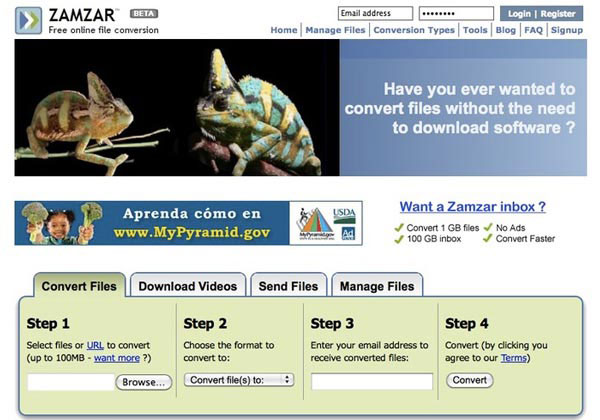
8. Hoe AVI naar MP4 te converteren via Bestandsconversie
Bestanden Conversie biedt de functies om AVI naar MP4 online te converteren, u kunt AVI altijd gemakkelijk naar het gewenste videoformaat veranderen.
https://www.files-conversion.com/
Stap 1: Op de startpagina van Bestandsconversie kiest u Video om de video-omzetterpagina te openen. Upload vervolgens een AVI-bestand vanaf de harde schijf.
Stap 2: Kies "MP4" als uitvoerformaat en beslis een kwaliteit. Eenmaal op "Convert" geklikt, kunt u binnen enkele seconden AVI naar MP4 converteren.
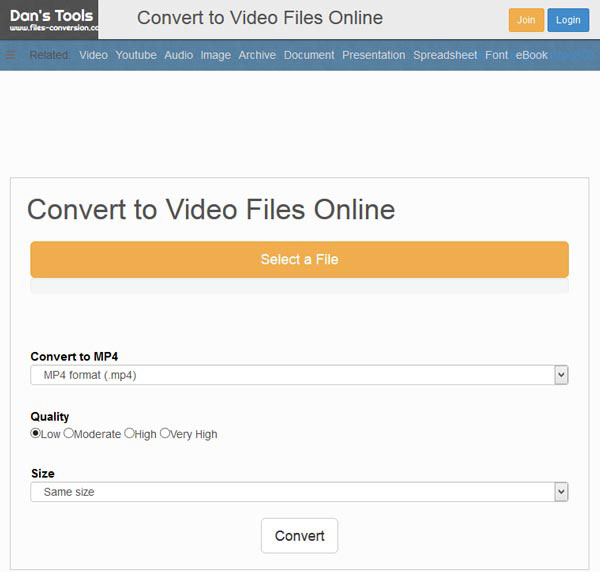
9. Hoe AVI naar MP4 te converteren via Video Online converteren
Video online converteren is een tool van 123 APP's, die het converteren van AVI naar MP4 ondersteunt, je kunt ook toegang krijgen tot meerdere audioformaten binnen het programma.
https://convert-video-online.com/
Stap 1: Open de videoconvertor in een browser en open het AVI-bestand om te converteren.
Stap 2: Selecteer "MP4" op de opmaakbalk en klik op de knop "Converteren" om te beginnen met het converteren van AVI naar MP4.
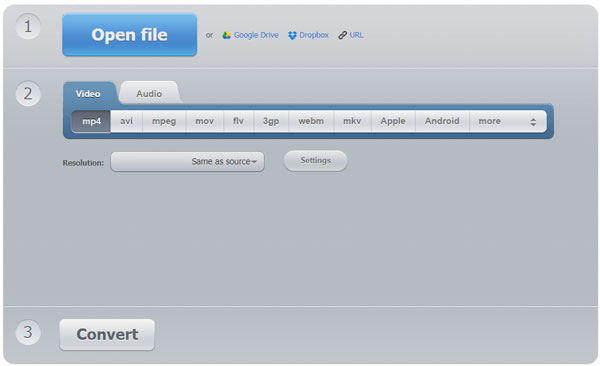
10. Hoe AVI naar MP4 te converteren via AConvert
AConvert is niet alleen een online video-editor, maar ook in staat om AVI naar MP4 te converteren. Leer meer informatie over het proces, zoals hieronder.
https://www.aconvert.com/
Stap 1: Ga naar AConvert en upload het AVI-bestand van uw computer voor conversie.
Stap 2: Kies MP4 in de lijst "Doelformaat" en klik op de knop "Nu converteren". Een paar seconden later kun je het resultaat downloaden.
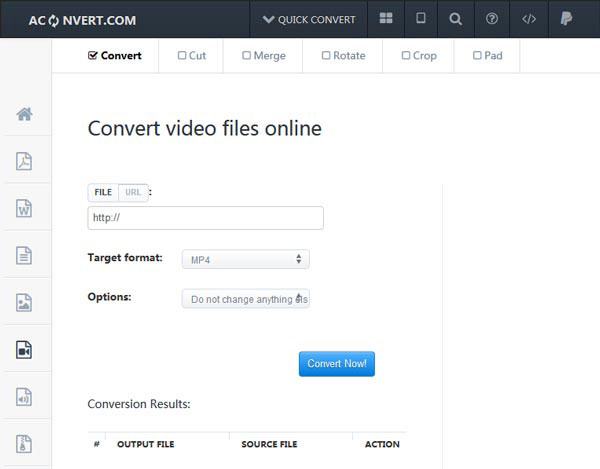
Deel 3. Top 5 methoden om AVI naar MP4 op computer te converteren
1. Hoe AVI naar MP4 te converteren via Softorino WALTR 2
Softorino WALTR 2 is een speciaal hulpmiddel om AVI naar MP4 te converteren voor weergave op de iPhone. U kunt altijd het MP4-bestand verkrijgen zoals hieronder.
Stap 1: Start het WALTR 2-bureaubladprogramma en sluit uw telefoon aan op uw computer.
Stap 2: Sleep het AVI-bestand naar het programma en het conversie- en overdrachtproces wordt automatisch gestart.
Stap 3: Het duurt enkele seconden om AVI naar MP4 te converteren. Nu kunt u genieten van de AVI-bestanden op een smartphone of andere apparaten.
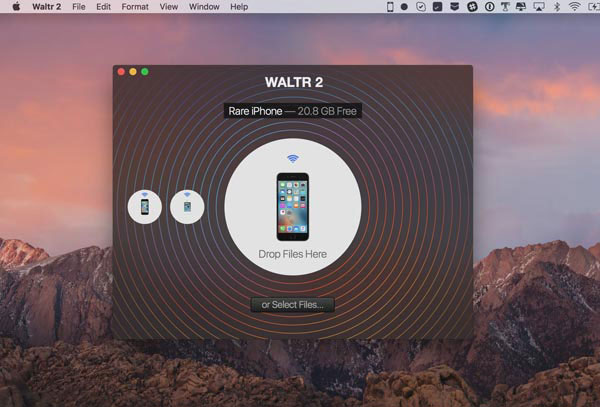
2. Hoe AVI naar MP4 te converteren via Movavi Video Converter
Movavi Video Converter is een andere manier om AVI naar MP4 op computer te converteren. Het zou een veelzijdige video-omzetter moeten zijn waarmee u rekening moet houden.
Stap 1: Voer het programma uit en sleep de AVI-bestanden naar het conversie-venster.
Stap 2: Kies "MP4" in de lijst "Uitvoerformaat" en pak een bestemming op. U kunt het uitvoerformaat verder aanpassen met audio-instellingen en video-instellingen.
Stap 3: Klik op de knop "Converteren" om AVI naar MP4 overeenkomstig te converteren.
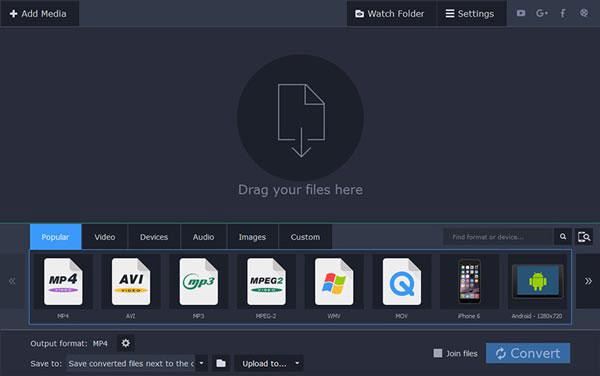
3. Hoe AVI naar MP4 te converteren via Freemake Video Converter
Als je AVI gratis naar MP4 wilt converteren, Freemake Video Converter zou een van de meest populaire video-omzetters moeten zijn.
Stap 1: Start de gratis video-omzetter en importeer AVI-bestanden door op de videoknop op het bovenste lint te drukken.
Stap 2: Klik onderaan op de knop "naar MP4", die AVI-bestanden naar MP4 kan converteren.
Stap 3: Ten slotte hoeft u alleen op de knop "Omzetten" te drukken om de conversie van AVI naar MP4 te starten.
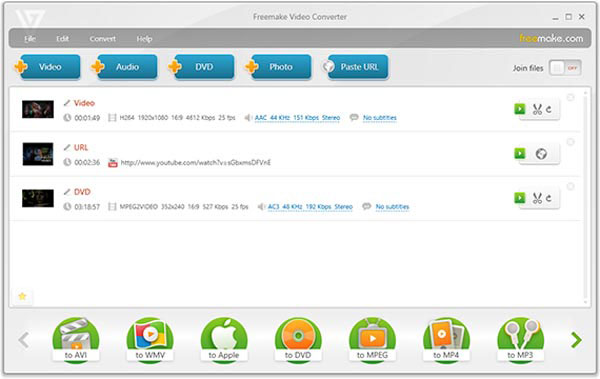
4. Hoe AVI naar MP4 te converteren via VLC Media Player
VLC Media Player is de beste platformonafhankelijke multimediaspeler die AVI naar MP4 kan converteren. Hier is de methode om AVI naar MP4 te converteren.
Stap 1: Ga naar het menu "Media" in VLC en kies de optie "Convert / Save" om het dialoogvenster "Open media" te openen.
Stap 2: Klik op de knop "Toevoegen" om het AVI-bestand op het tabblad "Bestand" te importeren en kies de optie "Converteren" in het menu "Neerwaarts". Kies "MP4" in het "venster" in het "Profiel".
Stap 3: Klik ten slotte op Start om te beginnen met het converteren van AVI naar MP4.
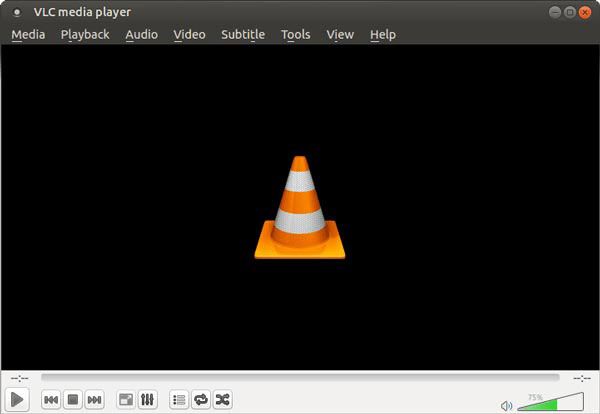
5. Hoe AVI naar MP4 te converteren via AnyMP4 Gratis MP4 Converter
Het is een programma om AVI naar MP4 op Mac-computers te converteren.
Stap 1: Voer het programma uit en importeer de AVI-video door op de knop "Bestand toevoegen" te klikken.
Stap 2: Klik op de knop "Instellingen" om naar het scherm "Profielinstellingen" te gaan. Kies "MP4" als uitvoerformaat en reset andere parameters.
Stap 3: Druk ten slotte op de knop "Converteren" en wacht tot het proces AVI naar MP4 is voltooid.
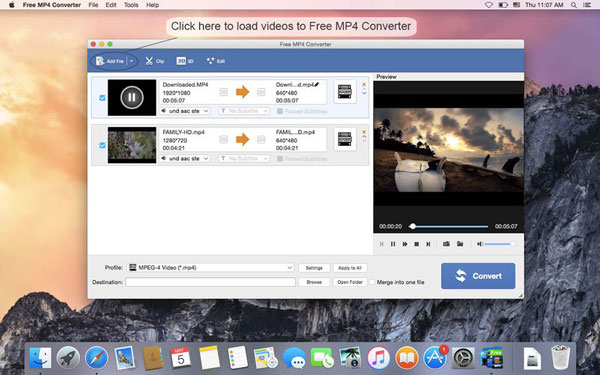
Deel 4. Veelgestelde vragen over het converteren van AVI naar MP4
Is AVI beter dan MP4?
Zowel AVI als MP4 zijn video-wrapperformaten. AVI gebruikt DivX-codec terwijl MP4 MPEG-4 AVC/H gebruikt. 264-codec. Het betekent dat AVI een betere kwaliteit heeft. Het kwaliteitsverschil tussen de twee is echter niet helemaal duidelijk met het blote oog.
Vermindert het converteren van AVI naar MP4 de kwaliteit?
Ja, er is een kans op kwaliteitsverlies tijdens conversie. U kunt Tipard Video Converter Ultimate gebruiken om AVI-bestanden te converteren.
Hoe converteer ik AVI naar MPG?
U kunt Tipard Video Converter Ultimate gebruiken. Kies het gewenste bestand en voeg het toe aan de converter. Selecteer het MPG-uitvoerformaat en klik vervolgens op Alles omzetten. U krijgt een geconverteerd bestand zonder kwaliteitsverlies.
Conclusie
Voor gewone mensen betekent een AVI-video een betere kwaliteit, maar een veel grotere bestandsgrootte. Blijkbaar is het niet welkom in de wereld van mobiel internet, omdat het veel tijd kost om een AVI-video te downloaden of te uploaden. Aan de andere kant wordt MP4 vaker gebruikt dan AVI, vooral op mobiele telefoons en internet. Dus, als je films op je smartphone wilt kijken of video's naar YouTube wilt uploaden, kun je onze handleidingen volgen om AVI naar MP4 te converteren in verschillende situaties.







